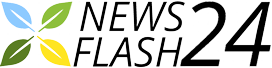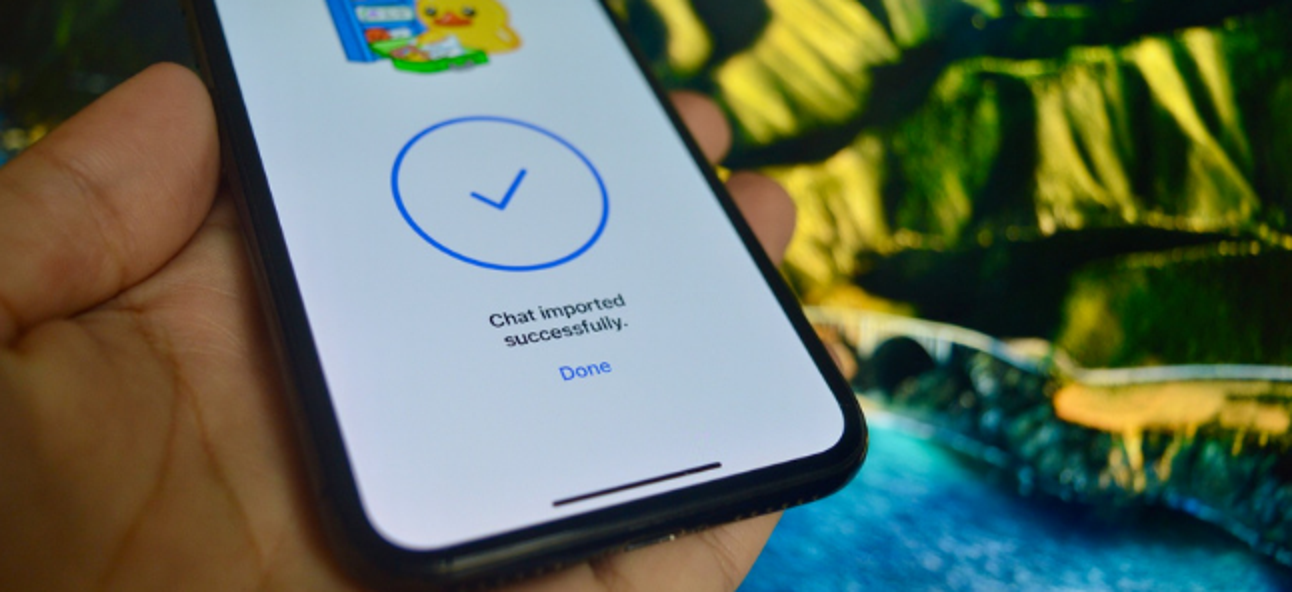Khamosh Pathak
Dire il tuo ultimo saluto a WhatsApp e passare a Telegram? Non sarebbe fantastico se potessi portare con te tutti i tuoi messaggi di chat e i tuoi contenuti multimediali? Bene, è possibile importare singole chat WhatsApp direttamente in Telegram!
La funzione di backup e ripristino di WhatsApp è molto limitata. Non funziona nemmeno tra Android e iPhone senza uno strumento di terze parti. Ma Telegram ha una funzione di importazione che ti consente di trasferire conversazioni da altre app di messaggistica come WhatsApp, Line e KaKaoTalk su base per chat. Anche se questo suona noioso, porta a termine il lavoro. In questa guida ci concentreremo su WhatsApp.
Una volta importata la chat, i messaggi verranno visualizzati per entrambe le parti. I messaggi importati verranno aggiunti in fondo alla chat, ma riporteranno il loro timestamp originale.
Tutto quello che devi fare è esportare la chat da WhatsApp e importarla in Telegram. Ecco come funziona su Android e iPhone.
Importa la cronologia chat di WhatsApp in Telegram per Android
Apri l'app WhatsApp e vai alla conversazione che desideri esportare su Telegram.
Qui, tocca l'icona del menu a tre punti che si trova nell'angolo in alto a destra.
Ora seleziona il pulsante "Altro".
Da qui, scegli l'opzione "Esporta chat".
WhatsApp ora ti chiederà se desideri esportare la chat con o senza media. L'esportazione con i media può essere di un paio di centinaia di MB, a seconda della chat. Se vuoi mantenerlo leggero, scegli l'opzione "Senza media".
Dal foglio di condivisione, tocca la scorciatoia dell'app "Telegram".
Ora vedrai tutte le tue conversazioni nell'app Telegram. Qui, scegli la conversazione in cui desideri importare i messaggi.
Dal messaggio pop-up, tocca il pulsante "Importa".
L'app Telegram inizierà a importare la tua chat. Al termine, vedrai la richiesta di completamento. Qui, tocca il pulsante "Fine".
La conversazione di Telegram verrà aggiornata con tutti i dati di WhatsApp. Ti mostrerà anche i timestamp originali di WhatsApp.
Importa la cronologia chat di WhatsApp in Telegram per iPhone
I passaggi sono leggermente diversi quando si tratta di iPhone. Apri l'app WhatsApp sul tuo iPhone e vai alla chat che desideri esportare su Telegram.
Qui, tocca il nome del profilo del contatto che si trova nella parte superiore dello schermo.
Scorri verso il basso e tocca l'opzione "Esporta chat".
WhatsApp ti chiederà se desideri esportare la chat con o senza media. Per mantenere la luce dell'esportazione, scegli l'opzione "Senza media".
Dal foglio di condivisione, scegli l'app "Telegram".
Cerca e scegli il contatto in cui desideri importare la chat.
Dal messaggio pop-up, confermare l'azione selezionando l'opzione "Importa".
Telegram ora importerà la chat. Una volta completato il processo, tocca il pulsante "Fine".
Troverai i messaggi di WhatsApp nella chat di Telegram, con i loro vecchi timestamp.
Nuovo su Telegram? Ecco come avviare una chat segreta crittografata.
RELAZIONATO: Come avviare una chat segreta crittografata in Telegram